怎样安装虚拟光驱最简单方便
首先,我们需要下载软件的源文件。当然你可以去百度自己下载,如果你作为一个新人,担心下载到病毒的话,可以在中关村软件下载。
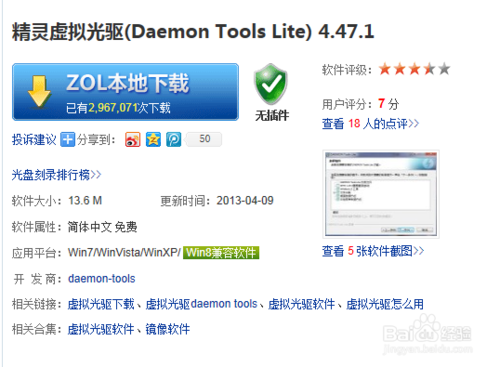
怎样安装虚拟光驱最简单方便推图1
下载完毕后,进入安装。解压处exe文件,然后双击进行安装。在弹出的界面中,点击下一步。
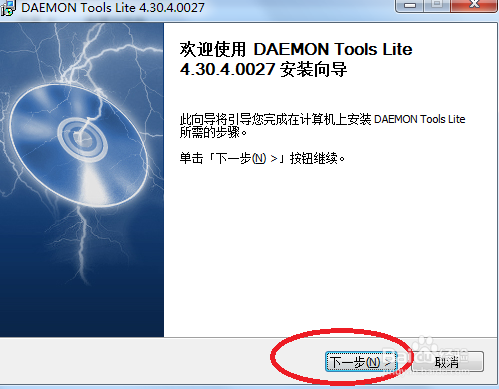
怎样安装虚拟光驱最简单方便推图2
点击我同意。
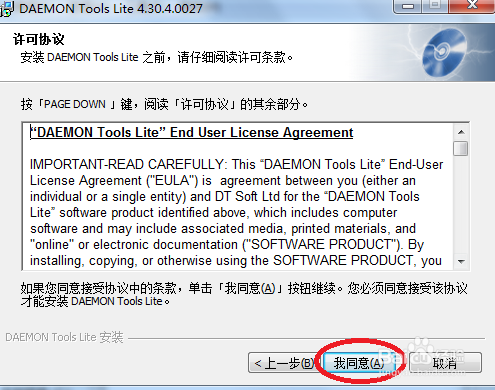
怎样安装虚拟光驱最简单方便推图3
在弹出新的页面中,建议除了桌面快捷方式,剩余全部取消勾选

怎样安装虚拟光驱最简单方便推图4
取消浏览器起始页的勾选状态。点击下一步。
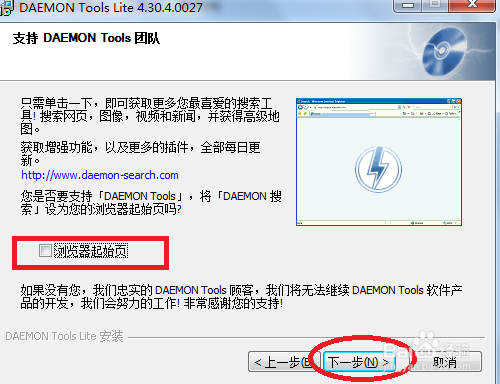
怎样安装虚拟光驱最简单方便推图5
选择目标文件夹的存放位置,然后点击安装
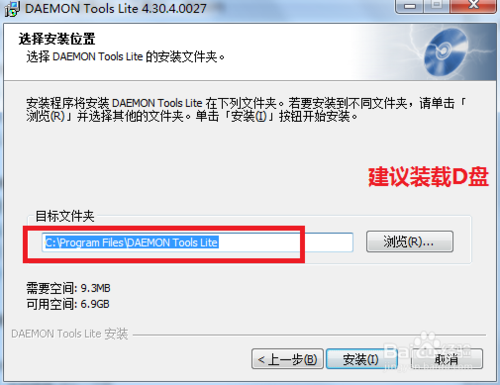
怎样安装虚拟光驱最简单方便推图6
点击完成。
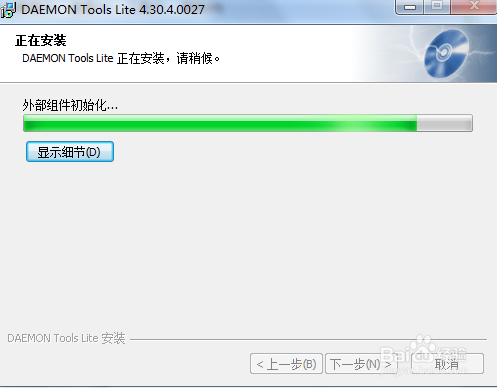
怎样安装虚拟光驱最简单方便推图7
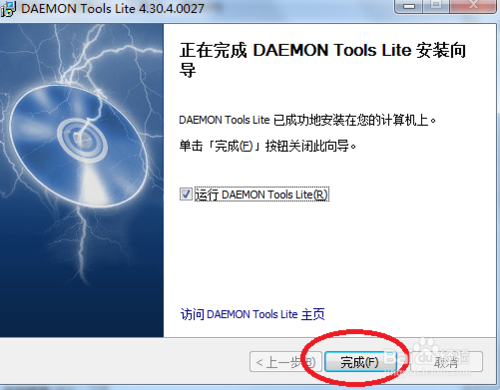
怎样安装虚拟光驱最简单方便推图8
此时,我们的任务栏已经运行着虚拟光驱了。右键该虚拟光驱,依次选择虚拟CD,设备0:,装载映像。
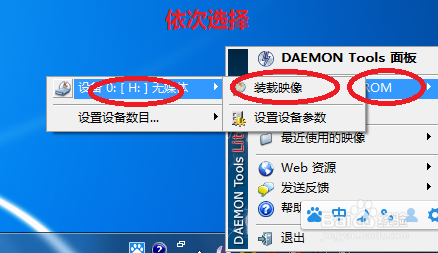
怎样安装虚拟光驱最简单方便推图9
选择映像文件所在的位置,打开之后,即可看到我们的exe可执行文件。
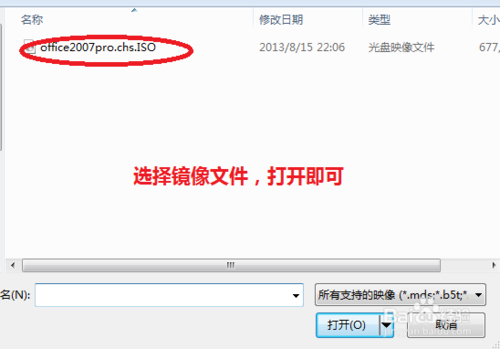
怎样安装虚拟光驱最简单方便推图10
以上就是关于怎样安装虚拟光驱最简单方便的介绍了,大家是否都已经掌握了这个方法呢?说实话如何安装虚拟光驱是很简单的,如果大家想要学会这个方法,就一定不要犹豫了,赶紧将这篇教程收藏起来,无论是自己用还是分享给小伙伴们都是极好的。
上一篇:英雄联盟截图保存在哪里的
下一篇:打开注册表命令的技巧

 2019-07-25 11:09:40
2019-07-25 11:09:40




